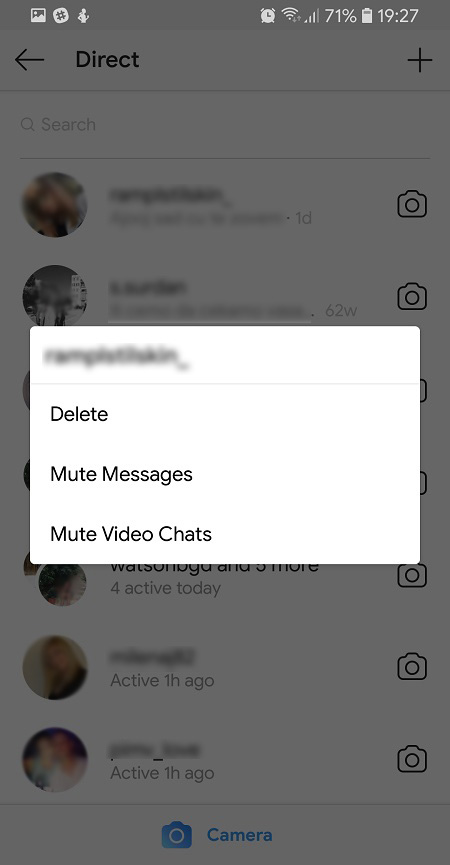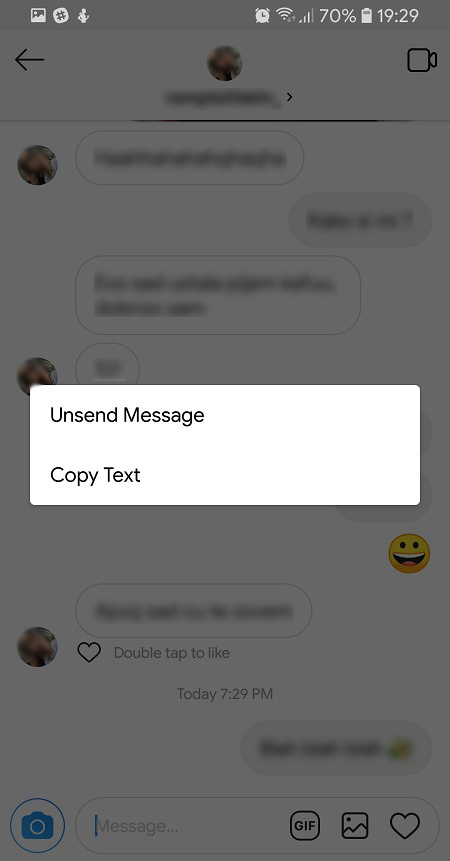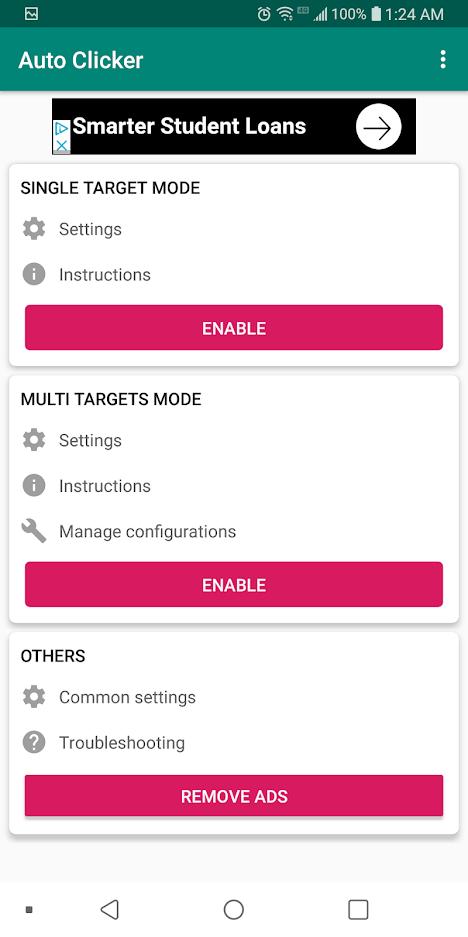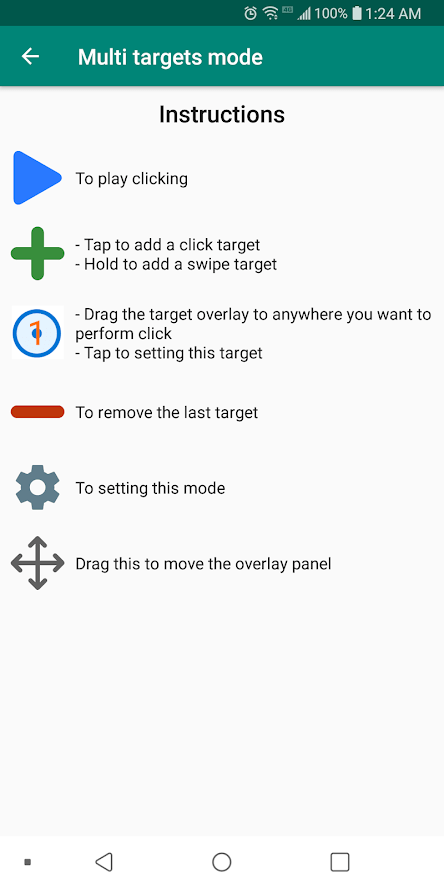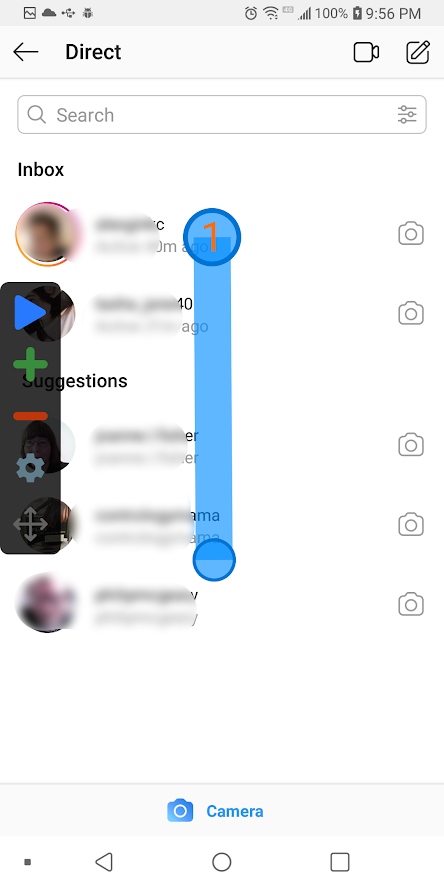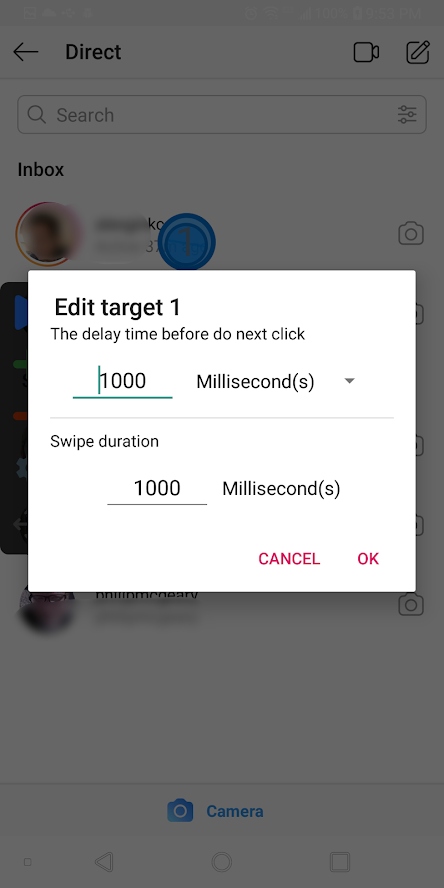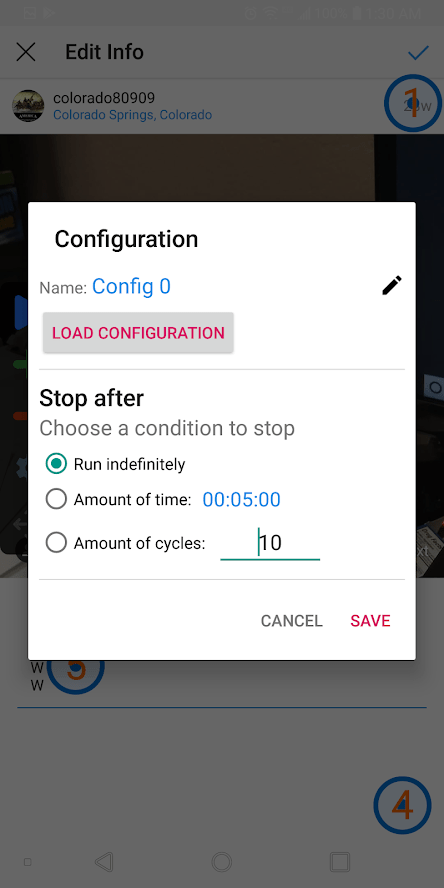Một trong những tính năng phổ biến nhất của Instagram là tính năng Tin nhắn trực tiếp (DM). Với DM, người dùng có thể trò chuyện riêng tư trực tiếp với bạn bè của họ hoặc tạo các cuộc trò chuyện nhóm. Mặc dù có rất nhiều ứng dụng nhắn tin trên mạng, nhưng vẫn có rất nhiều người sử dụng Instagram làm dịch vụ nhắn tin tức thời chính của họ.
Đồng thời, Instagram không thực sự được thiết kế để tổ chức toàn bộ nhật ký trò chuyện của các DM và nó cho thấy sự thiếu hụt tương đối của các công cụ để quản lý hộp thư đến DM của bạn. Giữa các thư từ bạn bè của bạn, thư rác và các liên kết sơ sài do những kẻ lừa đảo gửi, hộp thư đến của bạn có thể nhanh chóng trở nên lộn xộn.
Vì vậy, có cách nào để xóa tất cả các tin nhắn của bạn cùng một lúc và bắt đầu lại không? Trong bài viết này, chúng tôi sẽ xóa một số tùy chọn để bạn xóa các DM trên Instagram của mình.
Cách xóa cuộc trò chuyện
Để xóa một cuộc trò chuyện, hãy thực hiện các bước sau:
- Chạm vào máy bay giấy ở trên cùng bên phải màn hình chính của bạn.

- Nhấn vào cuộc trò chuyện mà bạn muốn xóa và kéo nó sang trái hoặc nhấn và giữ nó để hiển thị Xóa bỏ lựa chọn.
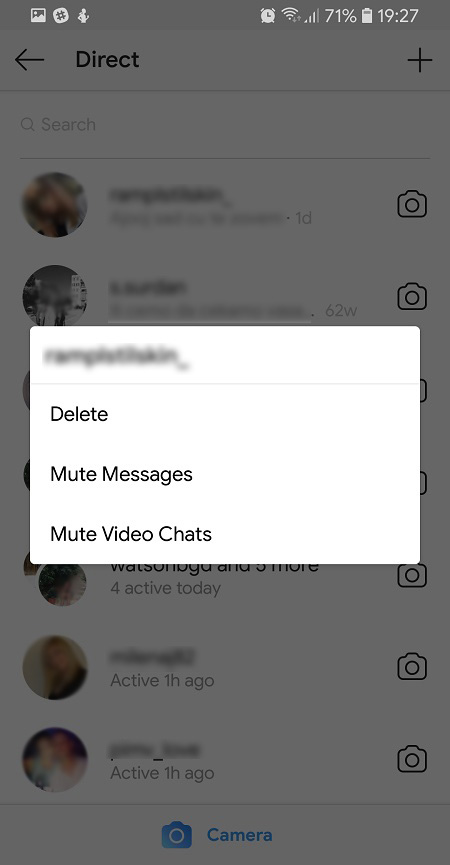
- Vô nhẹ Xóa bỏ.
Sau khi bạn làm điều này, cuộc trò chuyện sẽ không còn trong hộp thư đến của bạn nữa. Hãy nhớ rằng người kia sẽ vẫn có quyền truy cập vào toàn bộ cuộc trò chuyện.
Nếu bạn đang cố gắng loại bỏ một số cuộc trò chuyện nhất định, bạn cũng có thể sử dụng chức năng Tìm kiếm để tìm các cuộc trò chuyện đó thay vì phải cuộn qua toàn bộ hộp thư đến DM của bạn. Bạn có thể nhập tên của một người vào thanh tìm kiếm ở đầu màn hình để tìm và xóa cuộc trò chuyện của bạn với họ.
Xóa tin nhắn cá nhân
Instagram đã lặng lẽ giới thiệu tính năng Unsend cách đây vài năm. Nó cho phép bạn hủy gửi những tin nhắn chưa được đọc.
Nếu bạn chưa bao giờ sử dụng nó trước đây, thì đây là những gì bạn phải làm:
- Mở lên cuộc trò chuyện DM
- Nhấn và giữ tin nhắn không mong muốn
- Lựa chọn Unsend Message
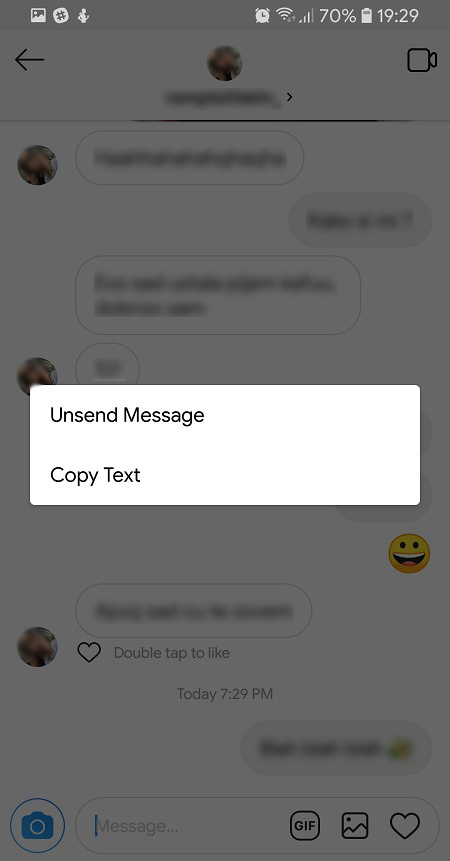
Thao tác này sẽ xóa tin nhắn cho cả bạn và người nhận, vì vậy, cứ như thể bạn chưa từng gửi nó. Nếu bạn gửi một tin nhắn mà sau đó bạn hối tiếc, bạn có thể xóa nó trước khi người đó nhìn thấy nó.
Rất tiếc, không có cách nào để xóa hàng loạt các tin nhắn riêng lẻ, vì vậy bạn sẽ phải thực hiện việc này cho từng tin nhắn riêng biệt.
Xóa tất cả tin nhắn trực tiếp trên Instagram của bạn bằng AutoClicker
AutoClicker dành cho Android là một công cụ cho phép bạn tự động hóa các thao tác chạm và vuốt lặp lại trong bất kỳ ứng dụng hoặc màn hình nào trên Android của bạn. Một khi bạn chơi với nó, bạn sẽ rất hào hứng với những khả năng mà chương trình miễn phí mạnh mẽ này cung cấp. Tuy nhiên, hiện tại, chúng tôi sẽ chỉ tập trung vào việc xóa DM của mình trên Instagram.
- Ra mắt ứng dụng Instagram của bạn.
- Ra mắt ứng dụng Auto Clicker.
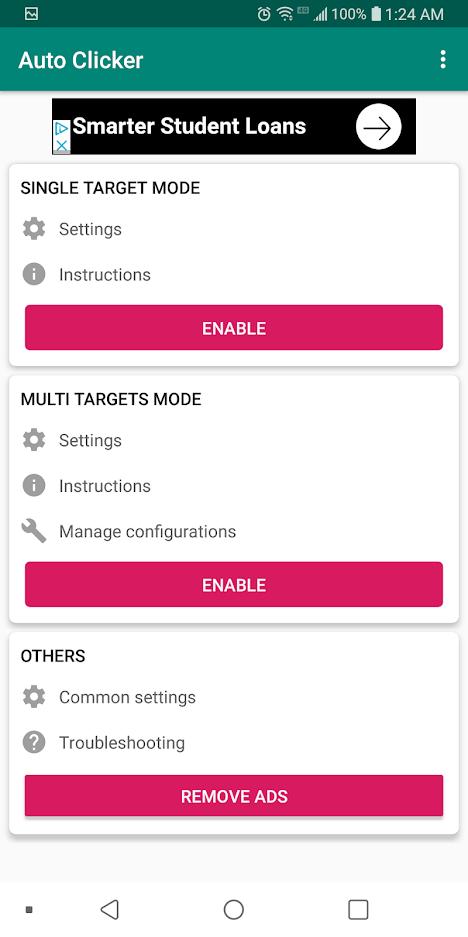
- Vô nhẹ Cho phép trong Chế độ Đa mục tiêu. Điều này sẽ cho phép bạn có nhiều điểm khai thác, với độ trễ giữa các lần nhấn.
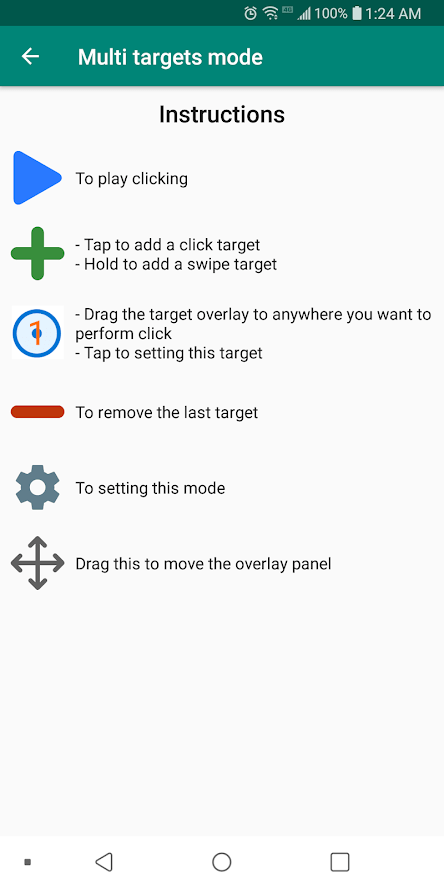
- Trên Instagram, hãy truy cập vào Tin nhắn trực tiếp màn hình.
- Nhấn và giữ biểu tượng + màu xanh lục để tạo một điểm vuốt, một vòng tròn có 1 đường tròn ngoại tiếp bên trong nó. Lôi kéo vuốt trỏ đến cuộc trò chuyện đầu tiên trong DM của bạn.
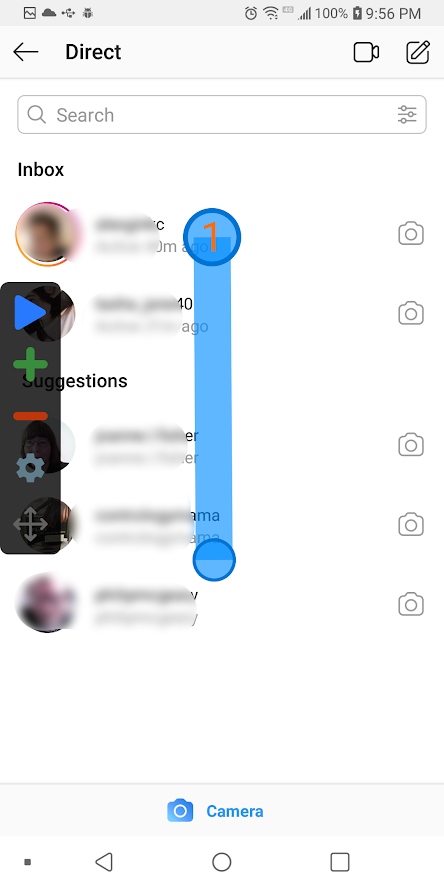
- Di chuyển vòng tròn thứ hai bên trong vòng tròn thứ nhất; chúng tôi đang hướng dẫn AutoClicker nhấn và giữ.
- Vô nhẹ vòng tròn để hiển thị hộp thoại cài đặt cho lần vuốt này; đặt độ trễ thành 1000 mili giây và thời gian vuốt thành 1000 mili giây.
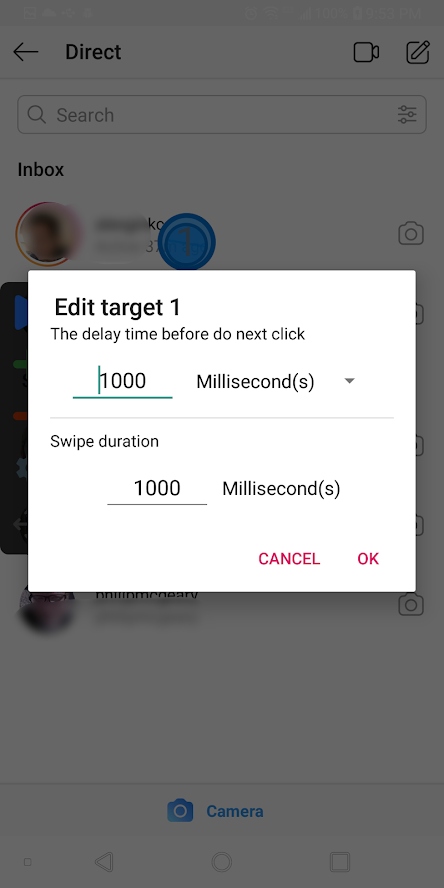
- Trong Instagram, nhấn lâu trong cuộc trò chuyện đầu tiên để thực sự di chuyển quá trình để bạn có thể biết nơi cần thực hiện các lần nhấn tiếp theo.
- Menu ngữ cảnh xuất hiện; chạm vào + biểu tượng để thêm điểm nhấn và kéo điểm nhấn vào dòng đọc menu ngữ cảnh Xóa bỏ. Đây sẽ là điểm nhấn 2 và sẽ có điểm 2 trong vòng tròn.
- Trên Instagram, vô nhẹ dòng xóa để di chuyển lại quá trình.
- Nhấn vào + để tạo điểm nhấn 3 và kéo điểm nhấn đến vị trí thích hợp.
- Đánh sự hủy bỏ để không xóa cuộc trò chuyện này vào thời điểm này.
- Vô nhẹ biểu tượng bánh răng và đặt tên cho tập lệnh nhấn này (họ gọi nó là cấu hình). Lưu tập lệnh và bây giờ bạn có thể chạy lệnh này lặp đi lặp lại hàng trăm hoặc hàng nghìn lần lặp lại, tự động và không có bất kỳ sự giám sát nào của con người.
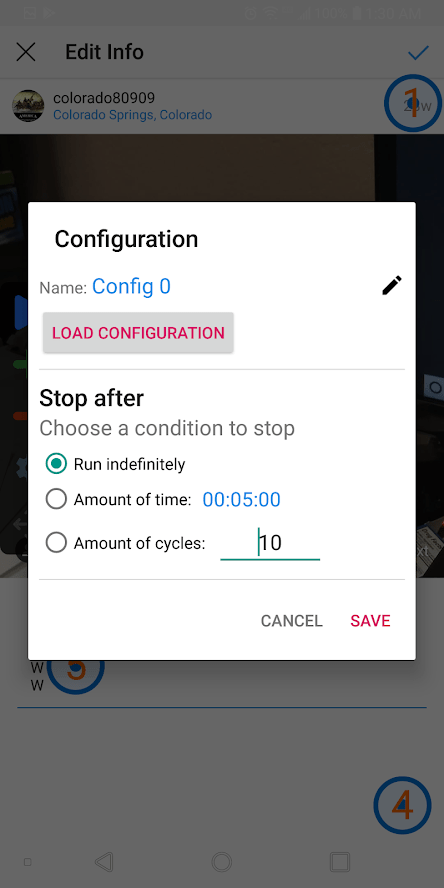
- Đánh màu xanh lam Chạy mũi tên để thực thi tập lệnh của bạn.
Bạn có thể tắt giao diện ứng dụng AutoClicker bằng cách tắt nó trên màn hình chính của ứng dụng AutoClicker.
Không nghi ngờ gì nữa, AutoClicker là một công nghệ cực kỳ mạnh mẽ mà bạn có thể sử dụng theo nhiều cách, không chỉ để tăng tốc quá trình Instagram Adios của bạn!
Các câu hỏi thường gặp
Chặn ai đó trên Instagram có xóa tất cả tin nhắn không?
Không. Nếu bạn chọn chặn ai đó trên Instagram và quay lại chuỗi tin nhắn của họ, tùy chọn sẽ bật lên thành ‘Xóa bỏ. ’Nếu bạn chọn xóa tin nhắn, chúng sẽ chỉ bị xóa khi bạn kết thúc. Người dùng khác sẽ vẫn có thể xem tất cả các thông tin liên lạc mà bạn đã gửi trước khi chặn tài khoản của họ.
Cách duy nhất để xóa tin nhắn khỏi tài khoản của người khác là hủy gửi chúng. Mở Tin nhắn trực tiếp trên Instagram, nhấn vào chuỗi tin nhắn của họ và nhấn và giữ từng tin nhắn bạn đã gửi, sau đó nhấn vào 'Hủy tin nhắn.' Tùy thuộc vào mức độ quyết tâm của bạn để xóa từng tin nhắn bạn đã gửi cho người dùng, điều này có thể mất rất nhiều lâu nhưng nó chắc chắn là một tính năng hữu ích.
Bạn có thể xóa tất cả các tin nhắn trực tiếp trên Instagram cùng một lúc không?
Thật không may, Instagram không hỗ trợ xóa tất cả tin nhắn của bạn cùng một lúc - ngay cả với các ứng dụng của bên thứ ba. Bạn sẽ phải xóa thủ công từng cuộc trò chuyện, từng cuộc một.
Tuy nhiên, bạn có thể xóa toàn bộ cuộc trò chuyện cùng một lúc. Điều này có nghĩa là bạn sẽ chỉ phải lặp lại quy trình xóa một lần cho mỗi cuộc trò chuyện, không phải một lần cho mỗi tin nhắn. Đó vẫn là một nỗi đau, nhưng sẽ tốt hơn rất nhiều so với việc bạn phải thực hiện từng tin nhắn một.
Lời kết
Đây là tất cả các tùy chọn giúp bạn dọn dẹp mớ hỗn độn trong hộp thư đến Instagram DM của mình. Mặc dù có một tùy chọn lựa chọn hàng loạt sẽ rất tuyệt vời, nhưng Instagram đã không cung cấp tính năng này và dường như không có khả năng vào thời điểm này.